
- Excel圖表教程
- Excel圖表 - 首頁
- Excel圖表 - 簡介
- Excel圖表 - 建立圖表
- Excel圖表 - 型別
- Excel圖表 - 柱形圖
- Excel圖表 - 折線圖
- Excel圖表 - 餅圖
- Excel圖表 - 環形圖
- Excel圖表 - 條形圖
- Excel圖表 - 面積圖
- Excel圖表 - 散點(X Y)圖
- Excel圖表 - 氣泡圖
- Excel圖表 - 股票圖
- Excel圖表 - 曲面圖
- Excel圖表 - 雷達圖
- Excel圖表 - 組合圖
- Excel圖表 - 圖表元素
- Excel圖表 - 圖表樣式
- Excel圖表 - 圖表篩選器
- Excel圖表 - 微調
- Excel圖表 - 設計工具
- Excel圖表 - 快速格式化
- Excel圖表 - 美觀的資料標籤
- Excel圖表 - 格式工具
- Excel圖表 - 微型圖表
- Excel圖表 - 資料透視表圖表
- Excel圖表有用資源
- Excel圖表 - 快速指南
- Excel圖表 - 有用資源
- Excel圖表 - 討論
Excel圖表 - 曲面圖
當您想要找到兩組資料之間的最佳組合時,曲面圖非常有用。如同地形圖一樣,顏色和圖案指示處於相同數值範圍的區域。
要建立曲面圖,請確保類別和資料系列均為數值。
步驟1 - 在工作表上按列或行排列資料。
步驟2 - 選擇資料。
步驟3 - 在插入選項卡的圖表組中,單擊功能區上的股票、曲面或雷達圖表圖示。

您將看到不同型別的可用曲面圖。
曲面圖具有以下子型別:
- 三維曲面
- 三維曲面線框圖
- 等高線
- 等高線線框圖

步驟4 - 將滑鼠指標指向每個圖示。工作表上將顯示該圖表型別的預覽。

步驟5 - 雙擊適合您資料的圖表型別。
在本章中,您將瞭解每種曲面圖型別在何時有用。
三維曲面
三維曲面圖顯示資料的3D檢視,可以將其想象成拉伸在3D柱狀圖上的橡膠片。它通常用於顯示大量資料之間的關係,否則這些關係可能難以看出。
曲面圖中的色帶:
不代表資料系列
指示值之間的差異
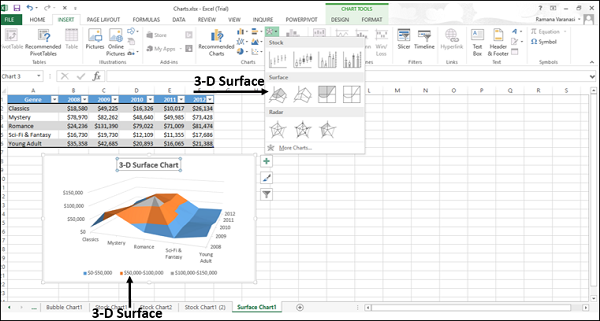
您可以使用三維曲面圖:
當類別和系列均為數值時。
以連續曲線顯示跨兩個維度的值趨勢。
三維曲面線框圖
三維曲面線框圖是在曲面上不顯示顏色的三維曲面圖。此圖表僅顯示線條。三維曲面線框圖不容易閱讀,但它可以比三維曲面圖更快地繪製大型資料集。
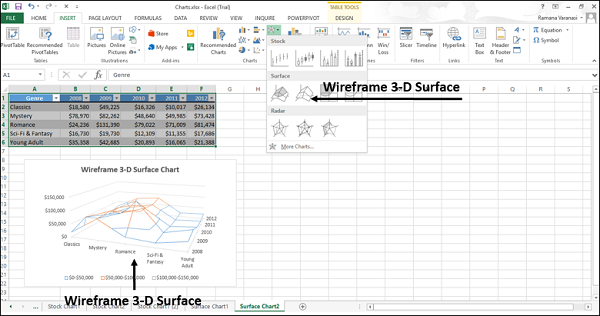
您可以使用三維曲面線框圖:
以連續曲線顯示跨兩個維度的值趨勢。
當類別和系列均為數值時。
當資料曲線在其自身之後時。
等高線
等高線圖是從上方看到的曲面圖,類似於二維地形圖。
在等高線圖中:
色帶代表特定值的範圍。
線條連線等值點的內插點。
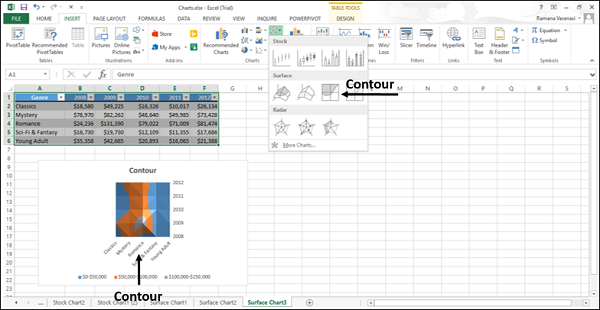
使用等高線圖:
顯示三維曲面圖的二維俯檢視。
使用顏色表示值的範圍。
當類別和系列均為數值時。
等高線線框圖
等高線線框圖也是從上方看到的曲面圖。線框圖僅顯示線條,而不顯示曲面上的色帶。等高線線框圖不容易閱讀。您可以改用三維曲面圖。
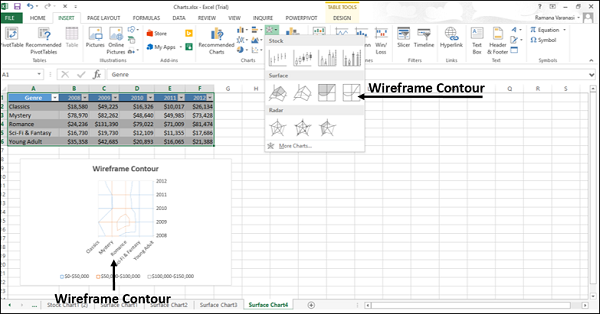
使用等高線線框圖
僅顯示帶有線條的三維曲面圖的二維俯檢視。
類別和系列均為數值。
建議改用等高線圖,因為顏色會為這種圖表型別新增細節。
廣告